"콘택트 포스터가 이미 작동하지 않나요? 이 문제가 있는 다른 사람이 있나요? 우리가 모두 iOS 17로 업데이트되고 모든 설정이 올바른데도 연락처 포스터가 다른 사람의 휴대폰에서 업데이트되지 않습니까?"
- 레딧에서
iOS 17에는 새로운 연락처 포스터 기능이 도입되어 사용자가 연락처에 개인화된 포스터를 설정할 수 있어 연락처 인터페이스의 재미와 미학이 향상됩니다. 그러나 일부 사용자는 iOS 17/18 Contact Poster가 작동하지 않는 문제를 경험했습니다. 이 문서에서는 이 문제의 원인을 자세히 살펴보고 기능을 신속하게 복원하는 데 도움이 되는 자세한 솔루션을 제공합니다.
iPhone Contact Poster가 iOS 17/18에서 작동하지 않는 경우 다음과 같은 다양한 이유가 있습니다. 가장 일반적인 이유는 다음과 같습니다.
이제 iOS 17/18 연락처 포스터가 표시되지 않는 잠재적인 원인을 다루었으므로 문제 해결 단계를 진행하여 문제를 하나씩 해결해 보겠습니다.
장치 작동 중에 일시적인 오류가 발생할 수 있으며 다시 시작하는 것이 가장 간단하고 효과적인 해결 방법 중 하나입니다. 다시 시작한 후 시스템이 다시 로드되어 iOS 17/18 연락처 포스터 비활성화 문제를 비롯한 사소한 문제가 해결되는 경우가 많습니다.
iPhone을 다시 시작하려면 다음 단계를 따르세요.
1단계. 화면에 슬라이더가 나타날 때까지 "전원" 버튼과 "볼륨" 버튼을 길게 누릅니다.
2단계. 밀어서 장치의 전원을 끈 다음 완전히 꺼질 때까지 30초 동안 기다립니다.
3단계. "전원" 버튼을 다시 길게 눌러 iPhone을 다시 켜고 다시 시작하세요.

앞서 언급했듯이 연락처 포스터 기능은 iOS 17/18을 실행하는 iPhone에서만 지원됩니다. 연락처 포스터가 표시되지 않으면 귀하의 장치와 수신자의 장치를 모두 iOS 17/18로 업데이트하는 것이 중요합니다.
iPhone을 업데이트 하려면 다음 단계를 따르세요.
1단계. "설정"을 열고 "일반"을 탭합니다.
2단계. "소프트웨어 업데이트"를 선택하고 시스템이 사용 가능한 업데이트를 확인할 때까지 기다립니다. ( iPhone이 소프트웨어 업데이트에 멈췄나요 ?)
3단계. 업데이트가 있으면 "다운로드 및 설치"를 탭하세요.

연락처 포스터 기능은 "이름 및 사진 공유" 설정에 따라 달라집니다. 이 기능을 활성화하지 않으면 iOS 17/18 연락처 포스터가 표시되지 않습니다.
이 기능을 활성화하려면 아래 단계를 따르십시오.
1단계. iPhone에서 전화 앱을 열고 "연락처" 탭으로 이동합니다.
2단계. 상단에서 이름을 찾아 탭하세요.
3단계. 다음으로 "연락처 사진 및 포스터" 옵션으로 이동합니다. "이름 및 사진 공유" 토글이 켜져 있는지 확인하세요. 꺼져 있으면 켜십시오.
4단계. 보다 원활한 공유 환경을 위해 "자동 공유" 옵션을 "항상 묻기" 대신 "연락처만"으로 설정하세요. 이렇게 하면 매번 승인이 필요 없이 연락처 포스터가 연락처와 자동으로 공유됩니다.
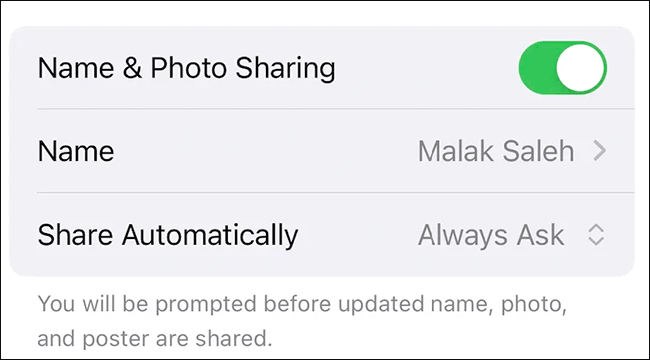
iOS 17/18을 실행하는 iPhone에서 연락처 포스터가 제대로 작동하는지 확인하려면 발신자 ID 설정을 확인해야 합니다. "내 발신자 ID 표시" 옵션을 활성화하면 전화할 때 수신자에게 발신자 ID가 표시되어 연락처 포스터가 올바르게 작동할 수 있습니다.
다음 단계를 따르세요.
1단계. iPhone에서 "설정" 앱을 엽니다.
2단계. 아래로 스크롤하여 '전화'를 탭합니다.
3단계. "내 발신자 번호 표시"를 찾아서 누릅니다.
4단계. 내 발신자 ID 표시 토글이 켜져 있는지 확인하세요. 꺼져 있으면 켜십시오.
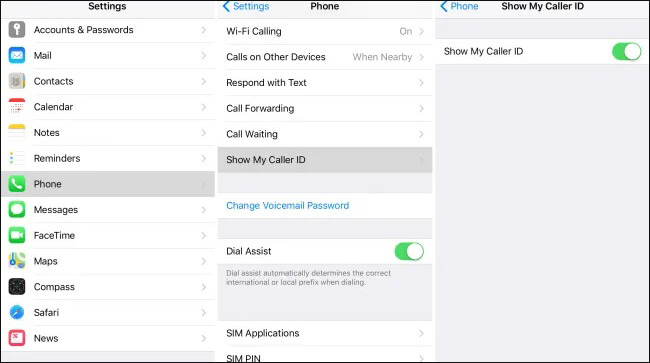
iOS 17/18 연락처 포스터 기능을 효과적으로 사용하려면 Apple ID뿐만 아니라 전화번호로 iMessage를 활성화해야 합니다.
전화번호로 iMessage를 활성화하는 방법은 다음과 같습니다.
1단계. "설정" 앱을 열고 "메시지" 섹션으로 이동합니다.
2단계. iMessage 스위치를 '켜짐' 위치로 전환합니다.
3단계. 그런 다음 "보내기 및 받기"를 탭하세요. iMessage 수신 및 전송 모두에 전화번호가 선택되어 있는지 확인하세요.

iPhone 연락처 포스터가 iOS 17/18에서 작동하지 않는 경우 현재 포스터를 삭제하고 새 포스터를 생성하여 재설정할 수 있습니다.
작동 방식은 다음과 같습니다.
1단계. 전화 앱을 열고 하단 메뉴에서 "연락처" 탭을 선택하거나 연락처 앱을 직접 엽니다.
2단계. 상단의 '내 카드'라고 표시된 연락처 카드를 탭하세요. 그런 다음 "연락처 사진 및 포스터"를 탭하세요.
3단계. 그런 다음 연락처 포스터 아래의 "편집"을 탭하고 연락처 포스터를 위로 스와이프하여 휴지통 아이콘을 표시합니다.
4단계. "휴지통" 아이콘을 누르고 "삭제"를 선택하여 확인하세요.
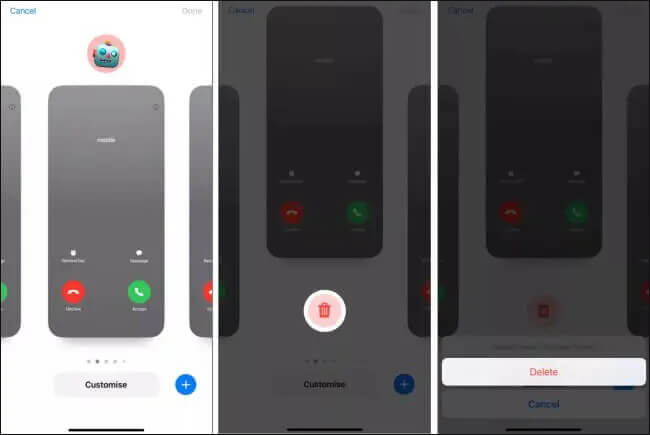
5단계. 그런 다음 "새로 만들기"를 눌러 iPhone에 새 연락처 포스터를 만듭니다. 화면의 지시에 따라 연락처 포스터의 개인화를 완료하십시오.
iOS 17 Contact Poster가 여전히 비활성화된 경우 재설정하고 재구성하여 문제를 해결할 수 있습니다. 수행 방법은 다음과 같습니다.
1단계. "설정"을 열고 "일반"을 선택합니다.
2단계. 아래로 스크롤하여 "iPhone 전송 또는 재설정"을 탭합니다.
3단계. "재설정"을 선택한 다음 "모든 설정 재설정"을 선택합니다.
4단계. 장치 비밀번호를 입력하여 작업을 확인하세요.

참고: 이 문제를 해결하기 위해 iPhone을 공장 설정으로 재설정할 수도 있지만, 이렇게 하면 iPhone의 모든 항목이 삭제 되지만 나머지 설정은 삭제되지 않습니다. 자세한 내용을 알아보려면 여기를 클릭하여 모든 설정 재설정 및 모든 콘텐츠 및 설정 지우기에 대해 알아볼 수 있습니다.
위의 방법으로 문제가 해결되지 않으면 시스템 오작동으로 인해 발생할 수 있습니다. iOS 시스템 복구는 데이터 손실 없이 iOS 17/18 연락처 포스터가 표시되지 않는 등 다양한 시스템 문제를 해결할 수 있는 전문 iOS 시스템 복구 도구 입니다.
iOS 시스템 복구는 무엇을 할 수 있나요?
iOS 시스템 복구를 사용하여 비활성화된 iOS 17/18 Contact Poster를 수정하는 방법은 다음과 같습니다.
01 컴퓨터에 도구를 다운로드합니다. 다운로드가 완료되면 프로그램을 열고 " iOS 시스템 복구"를 선택하십시오.
02 iPhone을 컴퓨터에 연결하고 연결을 신뢰하세요. 그런 다음 "시작"을 클릭하고 화면의 지시에 따라 복구 모드로 들어갑니다.

03 "표준 모드"를 선택하고 "확인"을 클릭하여 진행하세요. 도구가 필요한 iOS 펌웨어 다운로드를 시작합니다.

04 펌웨어 다운로드가 완료되면 "복구"를 클릭하여 복구 프로세스를 시작합니다. 이 도구는 장치를 수정하고 iOS 17/18에서 작동하지 않는 iPhone Contact Poster 문제를 해결합니다.

문제가 여전히 해결되지 않으면 전문적인 기술 지원이 필요할 수 있습니다. 추가 지원을 받으려면 Apple 지원에 문의하는 것이 마지막 단계입니다.
iOS 17/18의 연락처 포스터 기능은 사용자에게 더 많은 개인화 옵션을 제공하지만 문제가 발생하는 경우 위의 방법을 시도하여 하나씩 문제를 해결할 수 있습니다. 시스템 오작동이 발생한 경우 iOS 시스템 복구를 사용하는 것이 좋습니다. 전문적인 수리 기능을 통해 문제를 쉽게 해결할 수 있습니다.
이 기사가 도움이 되었기를 바랍니다. 문제가 지속되면 Apple 지원에 문의하여 추가 지원을 받으십시오.
관련 기사:
[2024 업데이트] iPhone 연락처 검색이 작동하지 않는 문제를 해결하는 6가지 방법
업데이트 후 iPhone의 연락처가 손실되었습니까? 다시 돌려받는 방법은 다음과 같습니다.